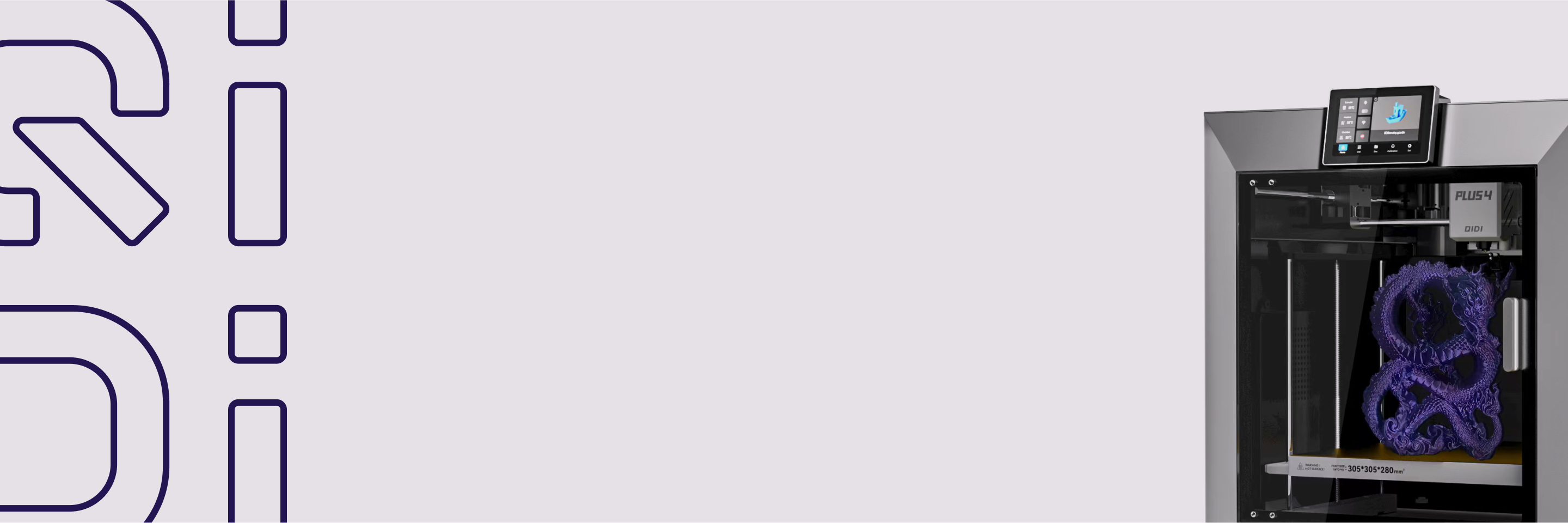[리뷰]QiDi PLUS 4 3D 프린터 심층 리뷰: 65°C 활성 가열 챔버, 370°C 노즐, 120°C 가열 베드
![[Review]QiDi PLUS 4 3D Printer In-Depth Review: 65°C Actively Heated Chamber, 370°C Nozzle, 120°C Heated Bed](http://ca.qidi3d.com/cdn/shop/articles/Snipaste_2024-10-24_11-53-10.png?v=1729742027&width=1600)
👤 마음:본 글의 내용은 QIDI Plus 4 3D 프린터 종합 리뷰 영상을 바탕으로 작성되었습니다 베테랑 기술 블로거 "Aurora Tech"가 자신의 YouTube 채널에 공개한, 인쇄 테스트를 위한 언박싱. 3D프린팅 기술에 관심이 있거나 유사 장비 구매를 고려 중인 소비자에게 적합한 3D프린터에 대한 상세한 리뷰 및 운용 가이드입니다.
Aora Tech 채널에 다시 오신 것을 환영합니다! 오늘은 QIDI Plus 4에 대해 리뷰해보겠습니다. QIDI의 3세대 클리퍼 시리즈입니다. 작년에는 Xmart X-plus3, 3, X Max 3를 출시했습니다. 올해 초에는 몇 가지 개선과 새로운 화면 UI가 적용된 새로운
Qidi Plus 4 3D 프린터 강력한 하드웨어 사양
인쇄량은 305 x 305 x 280mm이며, 이는 Bambu Labs 256mm³ 인쇄량의 표준 크기보다 크지만 X Max 3보다는 약간 작습니다. 모든 축에 10mm 선형 막대를 사용하는 CoreXY 기계입니다. Z축은 독립적인 스테퍼 드라이버로 제어되는 듀얼 스테퍼 모터로 구동되므로 플랫폼이 자동으로 수평을 맞출 수 있습니다. 베드 레벨링은 유도 센서를 사용하며, 프린트 헤드 내부에는 압전 센서도 있습니다. Z 오프셋을 자동으로 설정하기 위해 노즐을 사용하여 베드를 조사합니다.

핫 엔드는 60W이며 더 부드러운 압출과 더 적은 막힘을 제공한다고 주장하는 새로운 세라믹 방열판을 사용합니다. 프린트 헤드 내부에는 필라멘트 절단기가 있습니다. 필라멘트를 교체할 때 모서리로 펌핑하여 커터를 작동시키거나 밀어서 필라멘트를 쉽게 자르고 교체할 수 있습니다. 최대 노즐 온도는 370°C로, 일반적으로 350°C 이상이 필요한 PPS와 같은 더욱 광범위한 필라멘트 를 인쇄할 수 있습니다.

프린트 헤드 하단에 5015 송풍 팬이 장착되어 있고 기기 측면에 보조 팬이 장착되어 있습니다. 프린트 헤드 내부에 필라멘트 센서가 있고 뒷면에 또 다른 필라멘트 엉킴 센서 가 있습니다. 히팅 베드 는 일반 3D 프린터의 3mm 알루미늄에 비해 두꺼운 6mm 알루미늄 제품입니다. 최대 온도는 120°C이며, 인쇄면은 양면 질감의 PI 시트입니다. 가열된 챔버도 새로운 디자인으로, 5분 안에 최대 60°C까지 가열할 수 있는 400W 전력 히터로 더욱 균일한 가열을 제공하는 순환 팬이 포함되어 있습니다.

기계의 프레임은 금속이고, 패널은 플라스틱이며, 도어와 상단 커버는 유리로 만들어졌습니다. 저속 촬영 비디오 녹화 및 원격 모니터링을 위한 1080p 풀 HD 카메라가 있습니다. klipper 펌웨어와 Fluid 웹 인터페이스를 사용하며 Bambu Studio와 유사한 새로운 QIDI Studio에서 직접 프린터를 모니터링하고 제어할 수 있습니다. 마더보드는 1GB RAM을 갖춘 쿼드 코어 1.5GHz 프로세서를 실행하는 MKS Pi와 유사하지만 emmc는 표준 8GB가 아닌 32GB입니다. QIDI는 웹사이트에서 2025년에 다중 필라멘트 시스템의 자체 버전을 출시할 것이라고 주장합니다.

언박싱 세그먼트🎁
현재까지 이 기계의 하드웨어 사양은 꽤 좋아 보입니다. 이 기계를 보내주시고 오늘의 영상을 후원해주신 QIDI 에게 감사드립니다. 이제 시작하겠습니다!
기계는 하나의 큰 상자에 들어 있으며 총 무게는 77lb입니다. 최상층은 인클로저의 유리 상단이며 전체 기계는 상자에서 쉽게 꺼낼 수 있도록 두 개의 손잡이가 있는 가방 안에 들어 있습니다. .기계 외에도 필라멘트 홀더, 5인치 터치스크린, 일부 도구, 케이블 및 사용자 설명서가 있습니다. 도어 손잡이를 설치하고, 상단 중앙에 터치스크린을 장착하고, 나사 4개로 조여 마운트와 함께 제공되는 스풀 홀더만 설치하면 됩니다.

침대 수평 조정에 대한 사전 작업 수행
스풀 홀더의 위치는 위에서 접근할 수 있어서 정말 마음에 듭니다. 필라멘트가 가파른 각도로 공급되는 것을 방지하기 위한 짧은 보트 튜브가 있으며, 필라멘트를 탱글 센서로 안내하고 또 다른 보우덴 튜브를 압출기로 연결합니다. 기기를 처음 켜면 언어를 선택할 수 있는 설정 마법사가 표시됩니다. 그런 다음 모든 보호재를 제거하고 침대를 고정하는 나사 4개를 제거하라는 알림이 표시됩니다.

몇 가지 추가 설정을 수동으로 수행
이 네 개의 나사와 마운트를 제거하면 인쇄 베드 위로 이동하고 이제 필라멘트를 로드할 수 있습니다. 필라멘트가 미리 설정된 온도까지 가열되면 필라멘트가 로드됩니다. 놀랍게도 설정 마법사는 여기서 끝납니다. 이제 도구 메뉴로 이동해야 하며 내부에는 4개의 항목이 있습니다. 플랫폼 보정을 통해 아래 손잡이를 조정하여 침대의 수평을 다시 맞출 수 있습니다. 배송 중에 이상한 일이 발생하지 않는 한 이는 아마도 불필요할 것입니다.

우수한 인쇄 품질
소모품 건조는 침대와 체어 챔버를 가열하여 필라멘트를 건조시키는 작업인데, 이 역시 작은 필라멘트 건조기를 사용하는 것이 더 효과적이므로 사용하지 않겠습니다. 우리가 해야 할 일은 자동 베드 레벨링과 입력 셰이퍼 교정입니다. 자동 베드 레벨링부터 시작하겠습니다. 먼저 유도 센서를 사용하여 기계를 홈으로 이동한 다음 프린트 헤드가 기계 뒤쪽으로 이동하여 더 많은 필라멘트를 퍼지하고 작은 PEI<처럼 보이는 오른쪽 청소 패드에서 스스로 닦습니다. 시트.

성능 테스트 결과 및 타 프린터와의 비교
그런 다음 실리콘 브러시 패드로 다시 닦아냅니다. 다음으로 노즐을 사용하여 베드를 조사하여 Z 오프셋을 설정한 다음 9x9, 81포인트 자동 베드 레벨링을 수행합니다. Klipper 펌웨어가 다시 시작되고 값이 저장되면 입력 셰이퍼를 보정합니다. 기계가 진동하는 소리는 들리지만 화면에 다른 정보가 표시되지 않아 7~8분 정도 지나면 작업이 완료됩니다. 다시 한 번 Klipper 펌웨어가 값을 저장하고 다시 시작합니다.

Qidi Plus 4 3D 프린터 첫 번째 테스트 인쇄
자, 이제 첫 번째 테스트 인쇄를 시작할 수 있습니다. 16분짜리 빠른 Beni 샘플 G-Code부터 시작하겠습니다. 또한 타임 랩스를 켜서 카메라 품질을 살펴보겠습니다. 노즐을 닦고 인쇄 온도에 따라 오프셋을 다시 설정하는 것부터 시작됩니다. 이 SPCH의 인쇄 속도는 꽤 빠릅니다. 몇 개의 레이어를 더 인쇄하고 사운드 레벨을 테스트하겠습니다. 상단 커버 없이 도어를 열면 소음 수준은 50대 중반에서 높은 수준으로 유지됩니다. 문이 닫히면 몇 dB 낮아져 50대 중반 정도를 유지합니다. 윗덮개로 완전히 감싸면 대부분 40도 중후반에 머무르고, 급격한 움직임이 있을 때에는 50도까지 오르는 경우도 있다.
약 5분의 준비시간을 포함하면 프린트하는데 21분이 걸렸습니다. 결과는 괜찮습니다. 아름답지는 않지만 16분짜리 베니치고는 나쁘지 않습니다. 기본 0.2mm 레이어 프로파일을 사용하여 또 하나를 인쇄하고 준비 시간을 포함하여 빠른 프로필과 나란히 비교해 보겠습니다. 이 베니는 46분 만에 끝납니다. 46분짜리가 표면 품질이 더 좋고, 이 부분의 쿨링도 더 좋습니다. 정면에서 보면 둘 다 괜찮아 보이고 냉각 문제도 보이지 않습니다.

Qidi Plus 4 3D 프린터 벤치마크 인쇄
그런 다음 숫자 슬라이더부터 시작하여 벤치마크 테스트 인쇄를 실행하겠습니다. 첫 번째 레이어는 꽤 괜찮아 보이고 타일 사이에 충분한 공간이 있습니다. 프린팅은 2시간 35분 만에 끝나는데, 이는 이 모델의 평균 프린팅 시간인 2시간 15분~2시간 30분에 비해 그리 빠르지 않습니다. 윗부분은 스트링이 전혀 없습니다. 품질도 평균보다 좋고, 질감이 있는 PI 시트에 프린트가 정말 잘 붙어서 밑면도 괜찮아 보입니다. 모든 타일이 자유롭게 움직일 수 있어 모델의 클리어런스가 좋습니다.
다음으로 후퇴가 많이 필요한 미니 벌집 상자를 인쇄하겠습니다. 이 프린트에는 압출기 가 필요하여 아주 작은 필라멘트를 프린트한 다음 수축하여 다른 지점으로 이동합니다. 인쇄는 2시간 31분 만에 완료되는 반면, 최신 Klipper 기계의 평균 인쇄 시간은 2시간에서 2시간 30분 사이입니다. 인쇄 품질이 정말 좋습니다. 모든 벌집 모양은 깨진 패턴 없이 인쇄될 수 있습니다. 다른 프린터에 비해 압출기 후퇴가 X Max 3보다 많이 개선되었습니다. 인쇄 품질은 K1C 및 Cobra 3보다 좋으며 Prusa XL 및 Bambu Lab X1C와 일치합니다.

공차 테스트를 시도해 보세요
그런 다음 많은 사용자가 0과 음의 허용 오차를 추가해야 한다고 제안한 대로 부품이 서로 맞는지 확인하기 위해 허용 오차 테스트를 시도하겠습니다. 이 모델에 0mm와 마이너스 0.05mm를 추가했습니다. 놀랍게도 이 인쇄는 평균보다 약간 빠른 2시간 4분 만에 완료됩니다. 모델이 길어서 모서리에 약간의 뒤틀림이 있습니다. 추가 0 및 음수 허용 오차를 추가하면 접착제 없이 인쇄하는 것이 약간 어려워집니다. 정사각형 면은 최대 0.075mm까지 클리어할 수 있지만 0.05mm에서 멈춥니다. 실린더 측면도 최대 0.075mm까지 지워질 수 있고 0.05mm에서 멈추는 반면, 제가 테스트한 모든 프린터 중 최고의 결과는 최대 0.05mm까지 지워질 수 있습니다. 이 기계의 내성은 평균보다는 낫지만 최고는 아닙니다.
서비스 품질 테스트
다음으로 서비스 품질을 테스트하기 위해 Cru에서 Roo 패킷을 인쇄하겠습니다. 프린트 완료 시간은 4시간 44분인 반면, 이 모델의 평균 소요 시간은 4시간 15분~5시간이다. 서비스 품질은 제가 테스트한 것 중 최고 중 하나입니다. K1C에 비해 K1C가 조금 더 빠르지만 CHD Plus 4의 표면 품질이 더 좋습니다. P1P에 비해 P1P도 더 빠르지만 다시 한번 CHD Plus 4의 표면 품질이 승리합니다.
가장 빠른 CoreXY인 Sila SP08과 비교하면 SP08은 훨씬 빠르지만, 인쇄 품질도 Plus 4보다 훨씬 나쁩니다. TPU부터 시작하여 몇 가지 다른 필라멘트를 사용해 보겠습니다. Prusa에서 보내주신 Fiber L GPU로 타이어를 프린팅하겠습니다. 일반적으로 사용되는 일반 Shore A95 TPU보다 유연성이 뛰어난 Shore D40 Flex 또는 Shore A85입니다. 인쇄 속도를 5m/s로 설정했는데, 이는 약 622m/s입니다. 몇 달 전 Prusa L을 테스트할 때 열었기 때문에 필라멘트가 약간 촉촉합니다. 인쇄는 26분 만에 완료됩니다. 울림이 좀 있고, 촉촉한 TPU가 인쇄 품질에 조금 영향을 줍니다.
그런 다음 56°C에서 6시간 동안 건조시킨 후 모델을 다시 인쇄했습니다. 결과는 다음과 같습니다. 건식 TPU가 어느 정도 개선되었다고 생각하지만 그다지 눈에 띄는 것은 없습니다. 전반적으로 결과는 그리 나쁘지 않고, 모두 꽤 질퍽합니다. 그런 다음 PLA를 사용하여 대형 책상 정리함을 인쇄하겠습니다.이번에는 자동옵셋이 좀 너무 낮게 설정되어 있고, 노즐과 베드의 거리도 너무 가깝지만 그래도 괜찮은 것 같습니다. 화면 메뉴를 사용하여 Z 오프셋을 조정하지 않고 그냥 마치도록 두겠습니다. 두 번째 레이어를 인쇄하면 살짝 과하게 압착된 첫 번째 레이어가 덮히는데 괜찮을 것 같습니다.

인쇄가 완료되었으며 레이어가 아름답습니다
이 대형 인쇄물은 5시간 47분 만에 완성됩니다. 표면이 깨끗하고 바닥에 전혀 영향이 없습니다. 노즐에 PEI 잔여물이 조금 있고 바닥에 작은 조각이 붙어있지만 나쁘지는 않습니다. 다음으로 프린터를 완전히 둘러싸서 대형 필통을 인쇄하겠습니다. 본체는 ABS로 프린트하겠습니다. 저는 챔버 온도를 55°C로 설정했습니다. 이번에는 첫 번째 레이어가 완벽합니다. 인쇄는 3시간 13분 만에 완료됩니다. 뒤틀림도 없고 갈라짐도 없습니다. PLA로 또 다른 걸쇠를 인쇄하겠습니다. 결과는 굉장합니다. 가열된 챔버를 사용하면 ABS를 PLA인쇄만큼 쉽게 인쇄할 수 있습니다. 실제로 비교를 위해 VIL PLA Pro로 한 장 더 프린트했는데 둘 다 보기 좋은 것 같아요.
나일론 탄소 섬유를 사용하여 케이블 홀더 프린트
그런 다음 나일론 탄소섬유 를 사용하여 케이블 홀더를 프린팅하겠습니다. 저는 거의 1년 전에 QIDI에서 보낸 오래된 PA12 CF 스풀을 사용했습니다. 인쇄는 47분 만에 완료되며 결과는 정말 좋습니다. 얼룩이나 결함이 없습니다. Prusa의 PC 블렌드 필라멘트로 다른 모델도 프린팅할 예정입니다. MCNU라는 너클모델입니다. PC 필라멘트를 사용하여 인쇄하면 뻣뻣해지고 그 목적을 달성할 수 있습니다. 전혀 속도를 늦추지 않았으므로 PC 필라멘트가 대부분의 경우 거의 200mm/s로 인쇄되는 것을 볼 수 있습니다.
첫 번째 레이어 품질 테스트
이 인쇄는 1시간 51분 안에 완료됩니다. 레이어도 아름답고, 윗면도 PLA만큼 깨끗하지는 않지만 PC 필라멘트를 프린팅할 때는 보통입니다. 마지막으로 PLA 시트를 인쇄하여 첫 번째 레이어 품질을 테스트하겠습니다. 최상의 결과를 얻기 위해 인쇄가 시작되기 전에 자동 베드 레벨링을 수행하도록 하겠습니다. 첫 번째 레이어 속도는 105mm/s이고 인쇄는 42분 안에 완료됩니다. 이 부분에서 좀 너무 낮은거 빼고는 거의 완벽하다고 생각합니다. 시트 전체를 분리된 선 없이 떼어낼 수 있습니다. 이것은 제가 테스트한 모든 기계 중에서 최고는 아니지만 최고의 첫 번째 레이어 중 하나입니다. 특히 약간 더 큰 305 x 305 인쇄 표면에서 그렇습니다.
Qidi Plus 4 3D 프린터의 장점과 단점에 대해 이야기해 보겠습니다
자, 이 기계의 장점과 단점에 대해 이야기해보겠습니다.
프로부터 시작
- 이 4의 전체 프레임은 X3 및
Q1 Pro 보다 단단하고 견고합니다. 은색 금속 외관이 더 좋아 보이고, 더 커진 5인치 터치스크린으로 기기 전체가 더욱 고급스러워 보입니다. - 새로운 핫엔드와 압출기는 훌륭하게 작동하며 벌집 상자의 수축을 매우 잘 처리합니다. 압출기 미는 힘은 강력하며, 새로운 핫 엔드에는 노즐 온도가 최대 300°C까지만 도달할 수 있는 대부분의 프린터에 비해 빠르게 가열되는 80W 세라믹 히터가 특징입니다. X4는 최대 370°C까지 가열할 수 있으므로 일반적으로 350°C에 가까운 온도가 필요한 PPS와 같은 광범위한 필라멘트를 인쇄할 수 있습니다.
- 가열 챔버 는 ABS 프린팅에 매우 유용합니다. ABS 필통은 인쇄가 시작되기 전에 55°C까지 빠르게 가열되는 챔버와 완벽하게 인쇄되었습니다. 챔버 팬은 공기를 보다 효율적으로 순환시키는 새로운 디자인을 특징으로 하며 필라멘트 건조기로도 사용할 수 있습니다. 소형 필라멘트 건조기를 사용하는 것이 더 효과적이고 에너지도 절약될 것 같아요.
- Z축은 듀얼 스테퍼 모터로 업그레이드되었으며 각 모터는 독립적인 스테퍼 드라이버로 제어되므로 플랫폼이 자동으로 수평을 맞출 수 있습니다.
- 필라멘트 센서 외에도 엉킴 센서도 갖추고 있는데, 이 센서는 잘 작동하여 실제로 내 인쇄물 중 하나를 저장했습니다. 뒤쪽에 스풀이 있는 다른 기계에 비해 필라멘트 로딩이 훨씬 쉽습니다. 필라멘트를 맨 위에 놓는 것이 훨씬 더 실용적인 선택입니다.
- 히팅베드가 표준 3mm 두께의 알루미늄 플레이트에서 6mm 두께의 견고한 알루미늄 베드로 업그레이드되었습니다. 이렇게 하면 침대가 가열될 때 더 고르게 가열되고 표면이 더 곧고 편평해집니다.
- 자동 레벨링이 매우 잘 작동합니다. 이렇게 좋은 결과를 제공하는 넓은 인쇄 영역을 갖춘 프린터는 찾기 어렵습니다.
- eMMC가 8GB에서 32GB로 업그레이드되어 파일과 타임랩스 비디오를 위한 넉넉한 공간을 제공합니다. 카메라 해상도와 프레임 속도도 꽤 좋아서 다른 프린터에 사용되는 일반 카메라보다 성능이 뛰어납니다. 고온을 견딜 수 있으며 65°C의 챔버 온도에서도 잘 작동합니다.
이제 단점을 살펴보겠습니다
- 기계의 외장은 모두 금속으로 되어 있는 것처럼 보이며, 처음 사진을 봤을 때 알루미늄일 것이라고 예상했습니다. 실제로는 여전히 작동하는 플라스틱 패널을 사용하지만 제 생각에는 덜 고급스러운 느낌을 줍니다.
- 펌웨어의 선형 발전이 잘 조정되지 않아 공차 모델에서 평균 성능이 나옵니다. 최대 0.75mm까지 제거되지만 제가 테스트한 최고의 기계는 최대 0.05mm까지 제거할 수 있습니다.
- 설정 마법사가 완료되지 않았습니다. 처음 프린터를 켜면 보호재와 베드를 고정하고 있는 나사를 제거한 후 필라멘트를 장착하라고 나옵니다. 그런데 갑자기 멈춰서 좀 당황스럽네요. 자동 베드 레벨링 및 입력 형태 교정을 수행하려면 도구 메뉴로 수동으로 이동해야 합니다. 그런 다음 종이를 사용하여 Z 오프셋을 설정하고 침대 아래에 있는 4개의 나사를 조정해야 하는 플랫폼 보정 버튼을 사용하지 않아야 합니다. 기계가 Z 오프셋을 자동으로 설정하므로 추가 혼란을 방지하기 위해 고급 모드에서 이 버튼을 숨겨야 합니다. 또한 입력 형성 중에 화면에는 어떤 축이 테스트되고 있는지 알려주거나 진행 상황이 표시되지 않습니다. 약 8분 동안 같은 화면에 머물러 있어 사용자에게는 불분명할 수 있습니다.
- 터치스크린 UI는 X3는 물론
Q1 Pro 에 비해 개선됐지만 여전히 문제가 있다. 예를 들어, 화면의 썸네일은 꽤 느리게 로드되고, 파일을 찾기 위해 여러 페이지를 스크롤하는 데는 꽤 시간이 많이 걸립니다. 또한 정렬 옵션이 없으므로 파일이 무작위로 표시됩니다. 정렬 버튼이 없더라도 적어도 기본적으로 파일은 업로드 시간별로 정렬될 것으로 예상됩니다. 또한, PLA, TPU 등 저온 필라멘트를 출력할 때 기기를 완전히 밀봉하지 않도록 항상 알려드립니다. "다시 메시지 표시 안 함" 버튼을 몇 번이나 눌렀는지 기억나지 않지만 여전히 무작위로 표시됩니다. - 5새로운 QIDI Studio 슬라이서는 이전 QIDI 슬라이서처럼 네트워크를 통해 자동으로 프린터를 찾을 수 없으므로 IP 주소를 수동으로 입력해야 합니다.

결론🎉
결론적으로 QIDI Plus 4 는 견고한 빌드입니다. 가열된 챔버는 특히 ABS를 인쇄할 때 눈에 띄는 차이를 나타내며 다른 모든 재료의 인쇄 품질은 괜찮습니다. 속도는 다른 최신 세대 CoreXY Klipper 기계와 동등하며 숫자 슬라이더를 제외하고 첫 번째 시도에서 모든 테스트 인쇄에 성공했습니다. 첫 번째 시도에서는 기본 프로필에서 침대 온도를 60°C로 설정했을 때 잘 붙지 않았지만, 온도를 65°C로 높인 후에는 잘 작동했습니다.
유일한 단점은 제가 단점 섹션에서 언급한 사소한 문제입니다. 이 문제는 주로 펌웨어 및 화면 UI와 관련되어 있지만 확실히 거래를 방해하는 것은 아닙니다. 이 프린터가 새로 출시됨에 따라 QIDI에서 이러한 문제를 해결하기 위한 추가 업데이트를 기대합니다. QIDI는 또한 2025년에 다중 필라멘트 시스템을 출시할 것이라고 주장하며 가격은 228달러입니다. 정말 기대됩니다!
전반적으로 X+4의 성능에 만족하며 AoraTechChannel.com의 추천 목록에 추가하겠습니다. 저는 이 제품에 최고 성능의 완전 밀폐형 중형 고속 3D 프린터라는 타이틀을 부여하겠습니다. 내 웹사이트에서는 150개 이상의 3D 프린터, 레이저 조각기, CNC 기계의 가격과 과거 가격 추세를 추적하므로 일년 내내 할인과 프로모션을 비교하여 좋은 거래를 하고 있는지 확인할 수 있습니다. 그러니 꼭 확인해보세요!
이번 동영상은 여기까지입니다. 이 영상이 도움이 되셨다면 좋아요를 눌러주시고 저희 채널 구독을 고려해 보세요. 시청해주셔서 감사하고, 다음에 또 뵙겠습니다!